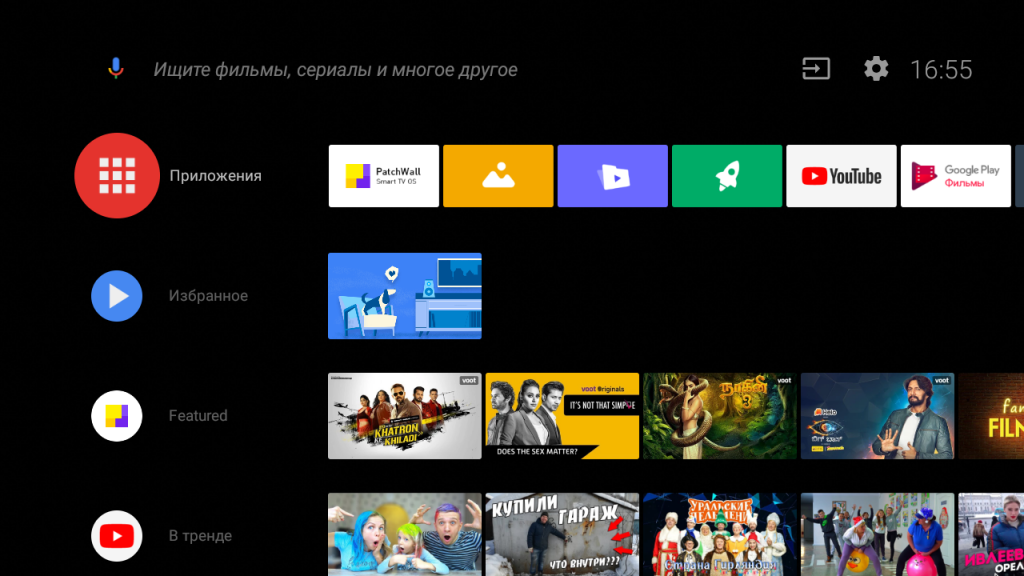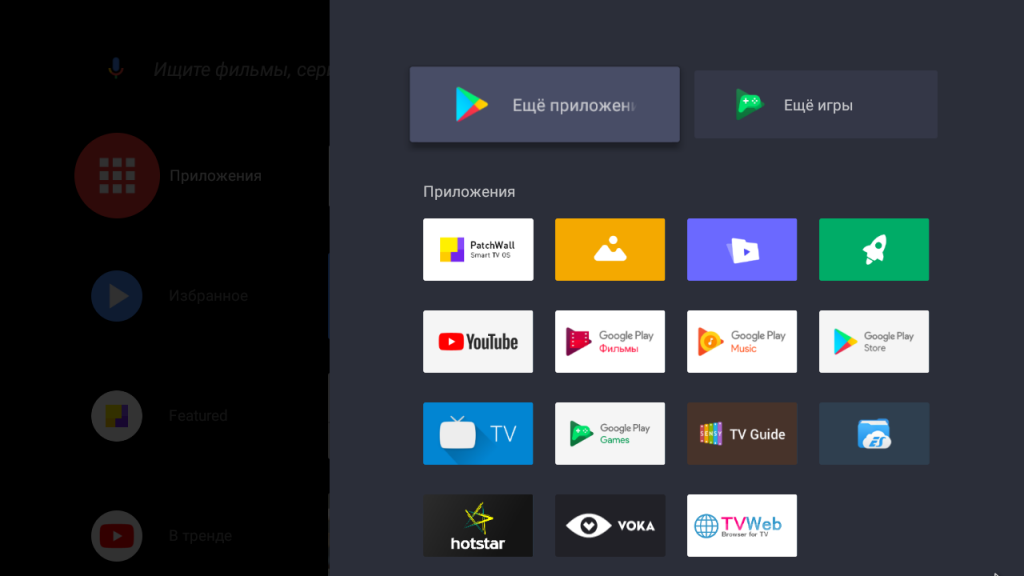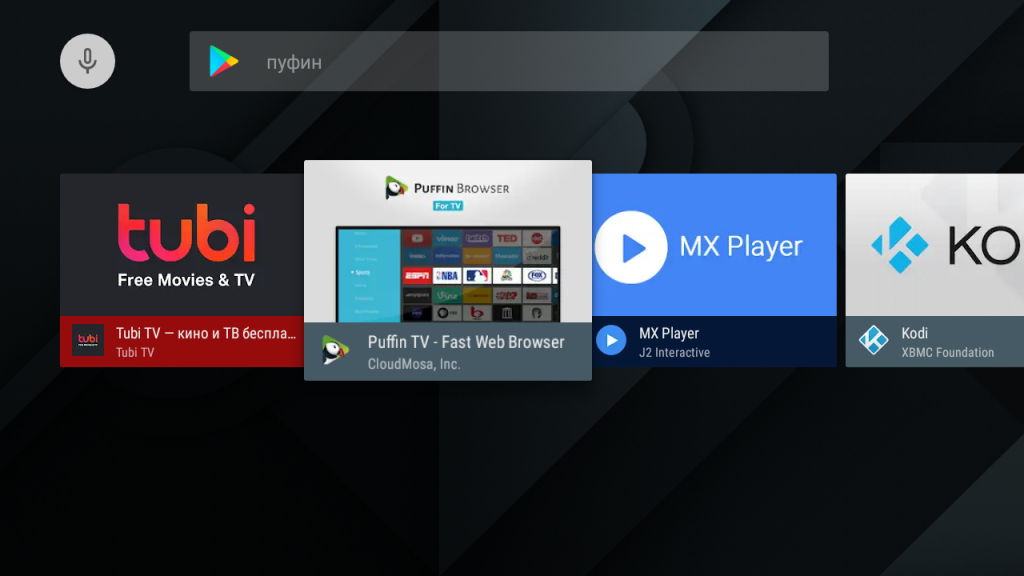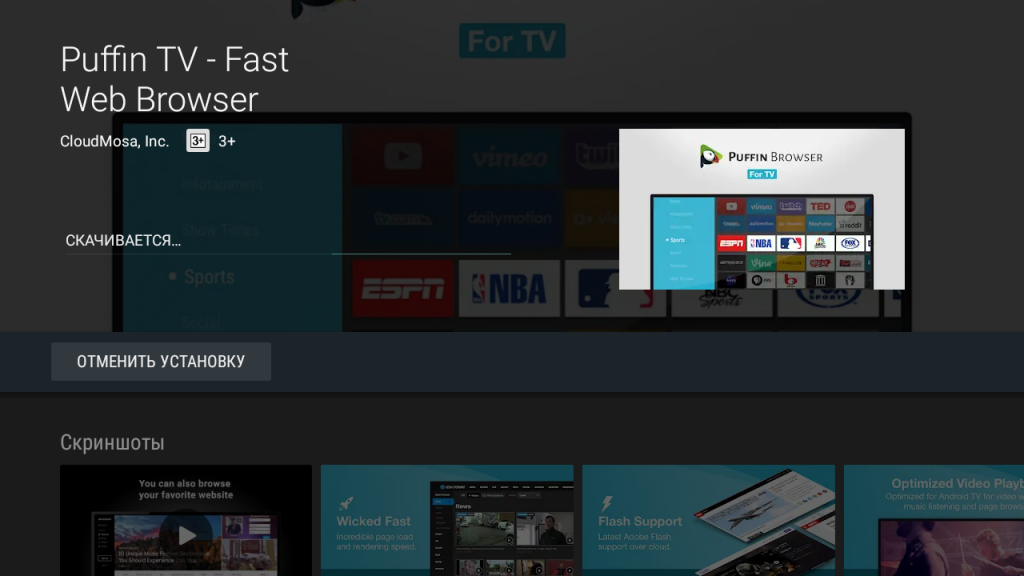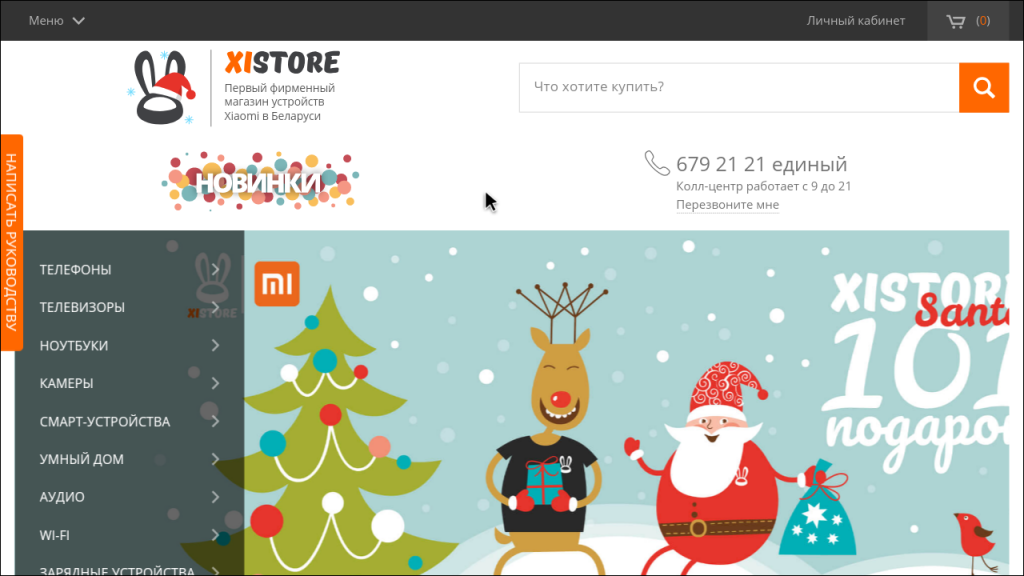Телевизоры Сяоми – умные устройства с большим количеством функций, работающие на базе Андроид ТВ. Но у них нет встроенного браузера, из-за чего часто возникают сложности с поиском нужной информации. Поэтому мы расскажем, как установить браузер на телевизор Xiaomi и какие способы для этого подойдут.
Содержание
- Установка браузера на телевизор Сяоми
- Установка из Google Play
- Установка Яндекс.Браузера на телевизор Сяоми
- Гугл Хром
- Установка браузера черезAPK-файл
- Вывод
Установка браузера на телевизор Сяоми
Для начала самый простой способ:
- На рабочем столе телевизора тапните по надписи «Приложения», отмеченной 9 точками.
- В открывшемся окне перейдите в «Дополнительные приложения».
- В меню поиска впишите слово Puffin. Это браузер для вашего ТВ. Следом тапните на иконку Пуффин и выполните установку.
После того как программа загрузится, вы можете начать ею пользоваться. Данные в Puffin можно ввести как через пульт ДУ, так и посредством голосовых команд (если поддерживается телевизором).
Установка из Google Play
Гугл Плей – официальный магазин приложений для Android-устройств. Здесь вы можете скачивать сотни программ на свой телевизор, включая браузеры. Далее расскажем, как это сделать.
Установка Яндекс.Браузера на телевизор Сяоми
Yandex.Browser – один из наиболее распространенных интернет-навигаторов в СНГ. И хотя телевизионная версия браузера имеет более простой вид в сравнении с компьютерной, в ней есть все необходимые инструменты для поиска информации, просмотра мультимедиа-контента и не только.
Чтобы установить Яндекс.Браузер, следуйте простой инструкции:
- Откройте на девайсе магазин Гугл Плей.
- В строке поиска введите Yandex.Browser или Яндекс.Браузер.
- Тапните «Скачать» и дождитесь, пока программа установится.
Готово. Теперь вы можете открыть Яндекс.Браузер, нажав на ярлык приложения, и начать использовать его.
Гугл Хром
Как бы странно это ни было, но приложение Гугл Хром не предустановлено на устройствах с Андроид ТВ. Более того, в приложении Android TV Play нет отдельной версии Хрома для Андроид ТВ, что довольно нелогично.
Однако все это не должно вас останавливать от установки Гугл Хром на свой телевизор. В этом поможет магазин Play Market. Вам нужно:
- Зайти в Google Play.
- Вверху, в конце поиска, введите комбинацию Google Chrome. Это можно сделать посредством виртуальной карты или голосовым вводом, если телевизор поддерживает данную функцию.
- Далее нажмите на команду «Установить».
Скорее всего, сразу начнется загрузка. Также возможно, что может потребоваться предоставление разрешений для приложения. Найти и запустить установленную программу вы сможете с главного экрана телевизора.
Google Chrome имеет ряд преимуществ перед большинством других браузеров. Он полностью бесплатный, здесь интуитивно простое меню на русском, к которому можно легко привыкнуть. Кроме того, в Chrome вы получаете быстрый доступ к закрепленным ресурсам, истории просмотренных сайтов, загрузкам и не только.
Установка браузера через APK-файл
Выше мы рассказали об установке браузеров из Play Market. Но что делать, если нужного интернет-навигатора нет в оригинальном магазине? Установить софт можно при помощи USB-флешки, скачав на нее APK-файл с браузером. Инструкция ниже актуальна для всех телевизоров и приставок Xiaomi, включая Mi Box S, Mi TV Stick, Mi TV 4S и т. д.
- Скачайте файл с браузером в формате APK на компьютер или ноутбук. Для этого достаточно ввести в поисковике «Установить TV Bro» (либо другой навигатор).
- Перенесите загруженный файл APK на USB-флешку.
- Далее нужно включить устройство и вставить флеш-накопитель в соответствующий разъем телевизора или медиаплеера.
- На телевизоре войдите в магазин Гугл Плей и скачайте программу File Commander. В качестве аналога можете воспользоваться утилитой X-plore или другим файловым менеджером.
- Далее войдите в «Настройки». Откроется раздел, в котором нужно выбрать «Безопасность и ограничения», после «Неизвестные источники». Нужно поставить ползунок вправо напротив файлового менеджера.
- Теперь тапните на файловый менеджер и с его помощью откройте содержимое флеш-карты.
- Следом нужно запустить файл формата APK, в котором хранится скачанное приложение.
- Далее нажмите «Установить» и дождитесь завершения процесса.
Готово. После установки нужно выйти на главный экран, где и отобразится приложение. Пользователь может сразу начать пользоваться им.
Обратите внимание! Таким образом (через APK) получится устанавливать не только браузеры, но и десятки других приложений, которые недоступны в Play Market.
Вывод
Установка браузера – несложный процесс, который займет всего несколько минут. Вы можете скачать интернет-навигатор как на сам ТВ, так и на медиаплеер Xiaomi. Если нужного вам браузера нет в Гугл Плей, то вы всегда можете загрузить его с помощью USB-флешки в APK-формате. Однако рекомендуем скачивать сторонние файлы только из надежных источников по типу 4PDA и других ресурсов.
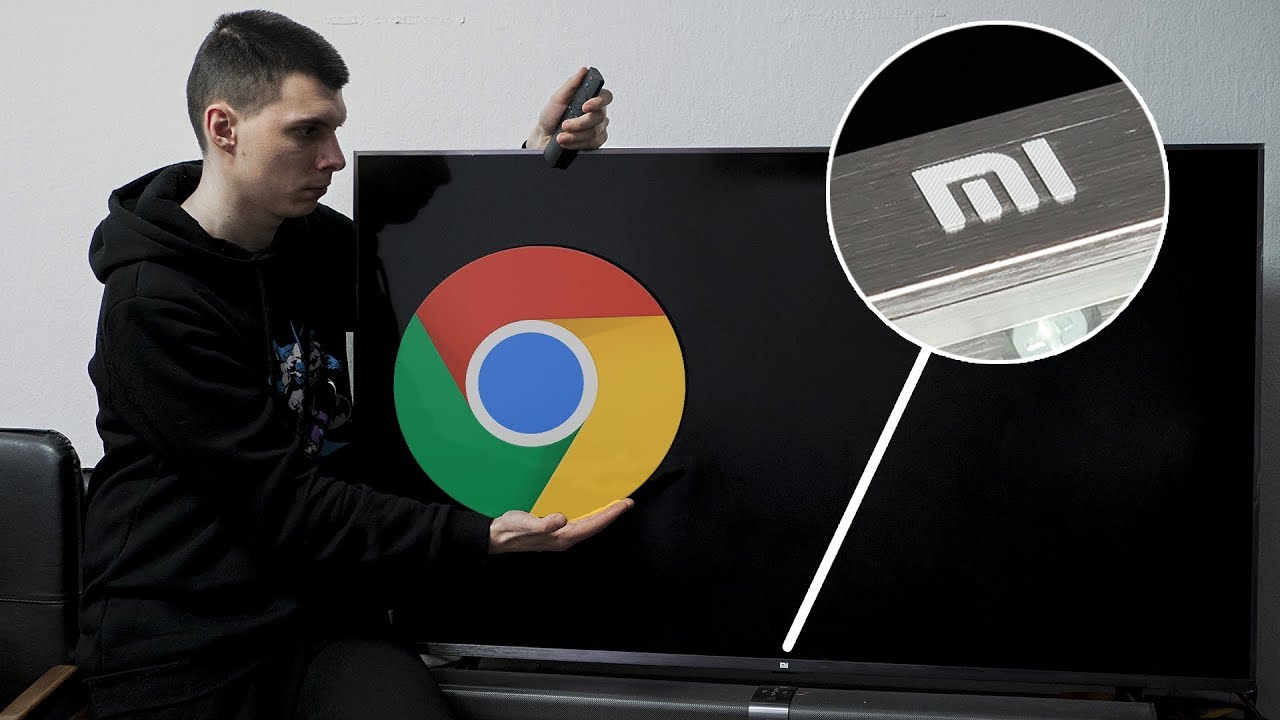
Смарт-телевизоры — это необычные телевизоры. Они умеют показывать необходимую информацию, искать новости, показывать курсы валют и многое другое. Однако, на смарт-ТВ на базе Android TV нет браузера. Как исправить это положение, сейчас расскажем.
Вариант первый — это скачать приложение через встроенный маркет. Для этого открываем на рабочем столе Android TV и выбираем пункт «Приложения».
В появившемся меню нажимаем на пункт «Еще приложения».
В новом меню нажимаем на иконку лупы и вводим название приложения «Пуфин».
Нажимаем на него и скачиваем на ТВ.
Далее запускаем приложение и через него ищем необходимые сайты. Хочется отметить, что приложение поддерживает ввод данных как с пульта, так и при помощи голосовых команд.
Навигация по сайту осуществляется при помощи курсора, а передвигать его нужно джойстиком, который находится на пульте.
Вы также можете посмотреть видеоинструкцию:
Узнавайте новое вместе с Xistore!
Телевизоры в каталоге Xistore
Содержание
- Установка браузера на телевизор Xiaomi
- Установка браузера из Google Play на Xiaomi Android TV
- Как установить Яндекс.Браузер на телевизор Xiaomi
- Google Chrome
- Puffin TV Browser
- TVWeb Browser
- Установка браузера с флешки через apk файл на приставку Xiaomi Mi Box S
Телевизоры Xiaomi — это интеллектуальные устройства, работающие под управлением операционной системы Android. Им было дано много функций, но нет встроенного браузера. Сегодня я расскажу вам, как установить браузер на смарт-телевизор Xiaomi Mi TV.
На рабочем столе Android TV откройте приложения
В появившемся меню выберите «Дополнительные приложения».
Затем нажмите на изображение увеличительного стекла и введите «Puffin«это веб-браузер для твоего телевизора Сяоми Ми.
Нажмите на него и установите.
Затем вы можете открыть приложение и использовать его, как вы хотите. Вы можете вводить данные как с помощью пульта дистанционного управления, так и с помощью голосового управления. Курсор можно перемещать джойстиком на пульте дистанционного управления.
Установка браузера из Google Play на Xiaomi Android TV
Здесь все очень просто. Откройте Google Play Store (он находится в списке установленных приложений).
Введите (или используйте поисковую систему в своей голове) «Браузер», или «Браузер». Первые два приложения в списке — Puffin и TVWeb Browser.
Выберите любой браузер и нажмите на «Установить»..
После установки вы сможете сразу же запустить браузер. Он также появится в списке установленных приложений.
Я рекомендую установить оба браузера, чтобы вы могли сравнить и выбрать тот, который вам больше подходит. Вы также можете взглянуть на мой краткий обзор двух браузеров.
Как установить Яндекс.Браузер на телевизор Xiaomi
Телевизионная форма приложения Яндекс.Браузер имеет несколько упрощенную структуру по сравнению с компьютерной версией. Тем не менее, он обладает всеми необходимыми базовыми функциями, позволяющими выходить в Интернет, получать уведомления, проигрывать мультимедийный контент и так далее.
Браузер Яндекс — один из самых популярных интернет-навигаторов в России.
Несмотря на многочисленные попытки пользователей загрузить браузер Яндекс из Play Store, вы можете просто не найти этот браузер в цифровом магазине Google.
Веб-навигатор Яндекс может быть недоступен в «Play Store on TV».
Google Chrome
Как ни странно, Chrome не предустановлен на операционной системе Android TV. Наверное, еще более странно, что в магазине Android TV Play нет выделенной версии приложения для Android TV, и оно недоступно.
Тем не менее, эти причуды не останавливают вас от установки Chrome на Android TV, вы можете установить приложение на вашем Android TV бокс с помощью веб-версии Play Store. Некоторые устройства даже позволяют установить приложение с помощью голосовой команды.
Использование Google Chrome на Android TV имеет свои плюсы и минусы. Что касается профи, то если вы уже являетесь пользователем Chrome, то у вас будет доступ ко всем вашим закладкам, истории просмотров и прочему синхронизированному контенту.
Одним из недостатков является то, что Chrome, вероятно, не будет работать с существующим пультом дистанционного управления Android TV, что делает его немного более громоздким в использовании.
Puffin TV Browser
Главная страница этого браузера выглядит так:
Существует отдельная кнопка «Ввести запрос или URL», нажав на которую, вы можете использовать веб-поиск и найти нужный сайт.
Кстати, даже если вы подключите мышь, вы не сможете использовать ее для набора текста на клавиатуре. Вы должны сделать это с помощью пульта дистанционного управления или подключить другую клавиатуру.
Инструкции: как подключить устройство Bluetooth к Xiaomi Mi Box S, TV Stick или другой телевизионной приставке Android? Подключение беспроводных наушников, динамиков, мыши, клавиатуры
Откройте наш сайт help-wifi.com.
Переместите курсор с помощью кнопок на джойстике. Чтобы открыть меню (перемотка вперед/назад, переход на главную страницу, обновление страницы, масштабирование и т.д.), нажмите кнопку Назад на пульте дистанционного управления.
TVWeb Browser
На главной странице можно сразу же открыть Google, просмотреть историю, перейти к настройкам. Доступна кнопка поиска в Интернете. Вы можете вводить запросы с помощью экранной клавиатуры или использовать основной поиск.
Вот как выглядит наш сайт в TVWeb Browser.
В этом браузере нет меню с таким набором функций, как Puffin. Чтобы открыть меню во время просмотра веб-страниц, необходимо нажать и удерживать среднюю кнопку на пульте ДУ. Но меню очень скромное.
Лично мне больше нравится Puffin TV Browser. Она имеет более широкий функционал и каким-то образом все более удобно делать.
Установка браузера с флешки через apk файл на приставку Xiaomi Mi Box S
Браузеры, не имеющие Google Play Store, можно установить на телевизионную приставку с USB-накопителя. Скачав файл apk браузера из интернета. Как я писал выше, таким образом можно установить даже Chrome, Yandex.Browser, Opera, Firefox. Тем не менее, я не советую вам делать это, потому что они совсем не оптимизированы для Android ТВ-приставок и телевизоров. Ты будешь только тратить свое время.
Есть один хороший браузер, который не находится в Google Play Store, но оптимизирован для телевидения (пульт дистанционного управления). Это, наверное, лучший браузер для Android TV. Называется «TV Bro». Как я писал ранее, по каким-то причинам его нет в официальном магазине приложений (на момент написания статьи), но вы можете установить его через .apk файл. С помощью этого метода вы можете установить на Xiaomi Mi Box S любой браузер и любое приложение, которое отсутствует в Google Play.
- Скачайте установочный файл .apk браузера TV Bro на свой компьютер. Я скачал его за несколько секунд. Поиск «скачать TV Bro».
- Скопируйте загруженный .apk-файл с компьютера на флешку.
- Подключите флэш-накопитель к телевизионной приставке Android или к телевизору. Я соединил его с моим Сяоми Ми Бокс С.
- Откройте Google Play Store на устройстве, выполните поиск и установите приложение File Commander. Вы также можете использовать X-plore или другой файловый менеджер.
- Не запускайте пока команду File Commander, а перейдите к настройкам устройства. Открыть «Настройки устройства» — «Безопасность и ограничения» — «Неизвестные источники». И там мы включаем (включаем) нашего Файл-коммандера. Или любой другой файловый менеджер, установленный на вашем устройстве. Это позволяет устанавливать приложения через файловый менеджер.
- Откройте установленный File Commander и воспользуйтесь им, чтобы открыть нашу флешку.
- Запустите .apk-файл, используя наш браузер TV Bro.
- Нажмите на кнопку «Установить» и подождите.
- После установки можно сразу же запустить браузер. Его иконка также появится в списке установленных приложений на Xiaomi Mi Box S.
- Вы сможете запустить браузер TV Bro и использовать его для просмотра веб-страниц в любое время.
Источники
- https://madgeek.io/instructions/instal-brauser-na-xiaomi-mi-tv/
- https://help-wifi.com/pristavki-smart-tv/kak-ustanovit-brauzer-na-xiaomi-mi-box-s-ili-druguyu-android-tv-pristavku/
- https://SdelaiComp.ru/programmy/kak-ustanovit-yandeks-brauzer-na-televizor.html
- https://okdk.ru/kakoj-luchshij-brauzer-dlya-android-tv-5-luchshih-prilozhenij-v-rejtinge/
«Яндекс.Браузер» — популярный веб-обозреватель, занимающий второе место по популярности в Рунете, и уступающий лишь известному «Google Chrome». Надёжная работа браузера от Яндекса, его функциональность, кроссплатформенный характер и популярный голосовой ассистент Алиса побуждают многих пользователей установить данный браузер на своих стационарных и мобильных устройствах. Не являются исключением и владельцы телевизоров Xiaomi, желающие иметь Яндекс Браузер в функционале своего ТВ. Как скачать и установить браузер от Яндекса на телевизор от компании «Xioami» мы и расскажем в нашем материале.
- Яндекс Браузер на телевизорах Xiaomi
- Установка Яндекс Браузера на Ксяоми через Плей Маркет
- Установите на телевизор apk-файл Яндекс Браузера
- Видео
Яндекс Браузер на телевизорах Xiaomi
Как известно, телевизоры от китайской компании «Xiaomi» имеют множество полезных приложений, но при этом лишены встроенного в функционал телевизора браузера. Пользователю предлагается самостоятельно зайти в магазин приложений (например, в «Google Play Store») и поискать там доступный браузер для загрузки. Обычно пользователю доступны несколько малоизвестных браузеров, каждый из которых вы можете установить на ваш телевизор и пользоваться его возможностями.
Однако в перечне доступных браузеров для загрузки в Плей Маркет на вашем телевизоре может не оказаться Яндекс Браузера. Это может быть связано с особенностями маркетинговой политики компании «Xiaomi», спецификой введённых против неё американских санкций, страной проживания пользователя и другими причинами. Всё это в комплексе не позволяет напрямую установить Яндекс Браузер на ваш ТВ.
В таких случаях альтернативой может выступить установка Яндекс Браузера из внешнего источника. Понадобится скачать apk-файл браузера из сети, перенести его с помощью флеш-накопителя на телевизор, и установить его там.
Давайте подробно рассмотрим, как инсталлировать Яндекс Браузер на ваш телевизор Ксяоми.
Читайте также: как удалить Дзен на смартфоне Самсунг из Яндекс Браузера.
Установка Яндекс Браузера на Ксяоми через Плей Маркет
Телевизионная форма Яндекс Браузера имеет несколько упрощённый вид, нежели стационарная версия данного браузера под ПК. Тем не менее он остаётся всё таким же функциональным, быстрым и надёжным браузером, к которому мы привыкли. Вы можете скачать его через «Google Play Market» на вашем телевизоре, установить и пользоваться его возможностями. Помните, что Яндекс Браузер может быть недоступен в Плей Маркете на вашей модели TV.
Выполните следующее:
- Откройте «Google Play Market» на вашем телевизоре Ксяоми. Для этого на телевизоре выберите раздел «Приложения»;
- Далее нажмите на «Ещё приложения»;
- В строке поиска цифрового магазина введите «Яндекс Браузер»;
- Выберите найденное приложение
- Нажмите на «Скачать» и дождитесь установки Яндекс Браузера на вашем телевизоре;
- Ярлык Яндекс Браузера отобразится в меню доступных приложений для запуска и вы сможете пользоваться возможностями браузера.
Установите на телевизор apk-файл Яндекс Браузера
Другой способ запустить Яндекс Браузер на телевизоре «Xiaomi» — это скачать Яндекс.Браузер в виде apk-файла, перенести его на телевизор и установить его уже там. Выполните следующие шаги:
- Скачайте на ваш компьютер apk-файл Яндекс Браузера. Данный файл можно загрузить на таких ресурсах как: https://trashbox.ru/link/yandex-browser-android, play-apk.net, https://apkcombo.com/ru/yandex-browser-with-protect/com.yandex.browser/ и других;
- Скопируйте данный файл на имеющейся у вас флеш-накопитель;
- Данный флеш-накопитель подключите к вашему телевизору Ксяоми в разъём USB;
- Откройте подключенную к телевизору флешку любым файловым менеджером, который имеется на телевизоре. Если такого нет, установите его. Например, это может быть «Total Commander», который вы также можете скачать на Плей Маркет;
- После установки файлового менеджера активируйте для него опцию установки файлов из неизвестных источников. Для этого перейдите в «Настройки устройства», выберите там «Безопасность и ограничения», и нажмите на «Неизвестные источники». Там активируйте возможность установки из неизвестных источников для «Total Commander» или другого файлового менеджера, которые вы используете;
- С помощью файлового менеджера переключитесь на флеш-накопитель, подключенный к вашему телевизору;
- Запустите на флеш-накопителе apk-файл Яндекс Браузера;
- Подтвердите установку Яндекс Браузера на вашем телевизоре, и дождитесь её завершения.
Иконка Яндекс Браузера появится в перечне приложений, доступных для запуска на вашем телевизоре «Xiaomi» и вы сможете пользоваться возможностями популярного браузера от компании Яндекс.
Это может быть полезным: как сделать YA.RU стартовой страницей в вашем Яндекс Браузере.
Видео
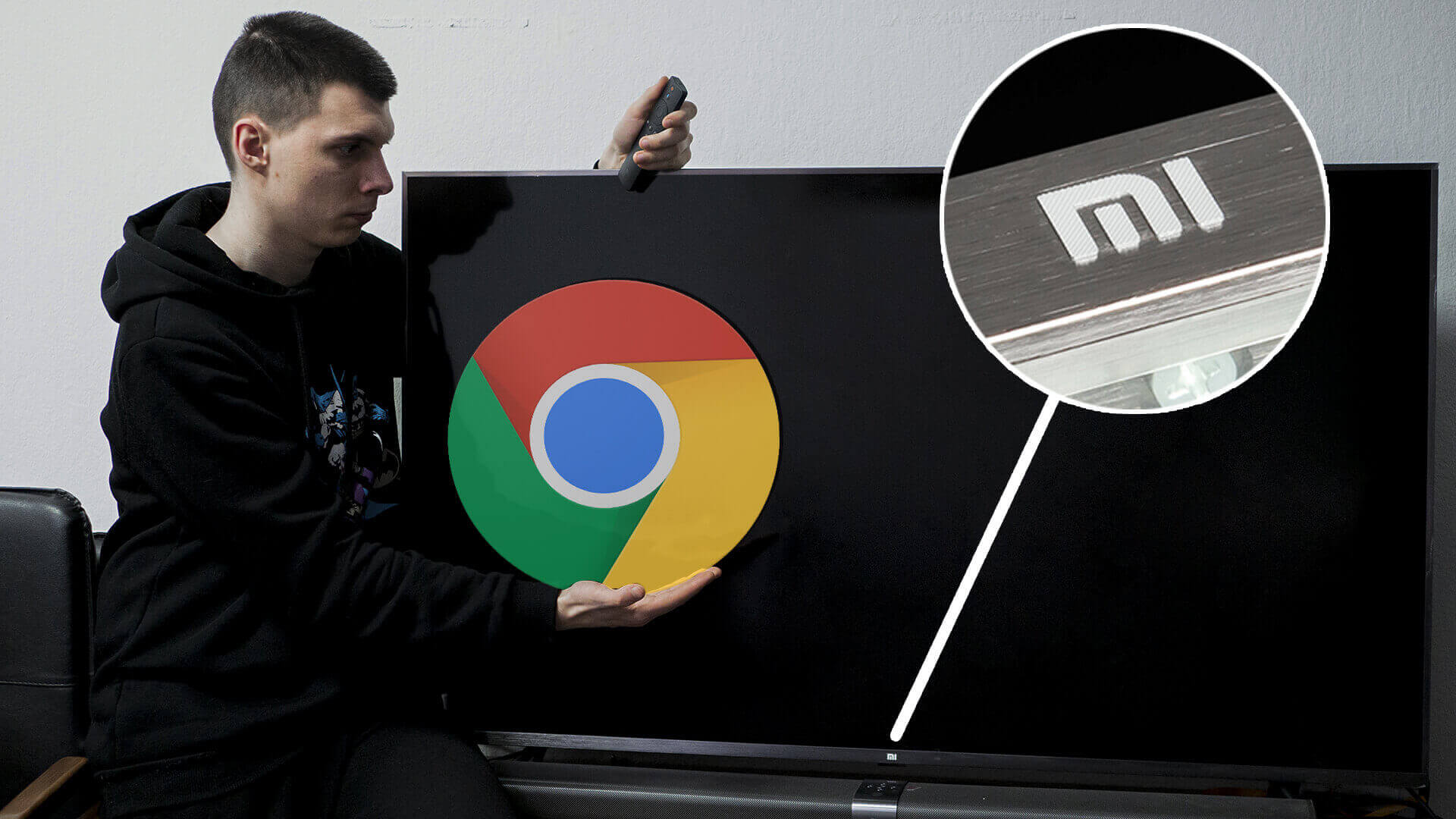
Телевизоры компании Xiaomi — умные устройства, которые работают на базе ОС Android. Они получили множество возможностей, однако встроенный браузер отсутствует. Сегодня расскажу, как установить браузер Puffin на смарт-телевизор Сяоми Ми ТВ.
Откройте на рабочем столе Android TV пункт «Приложения».
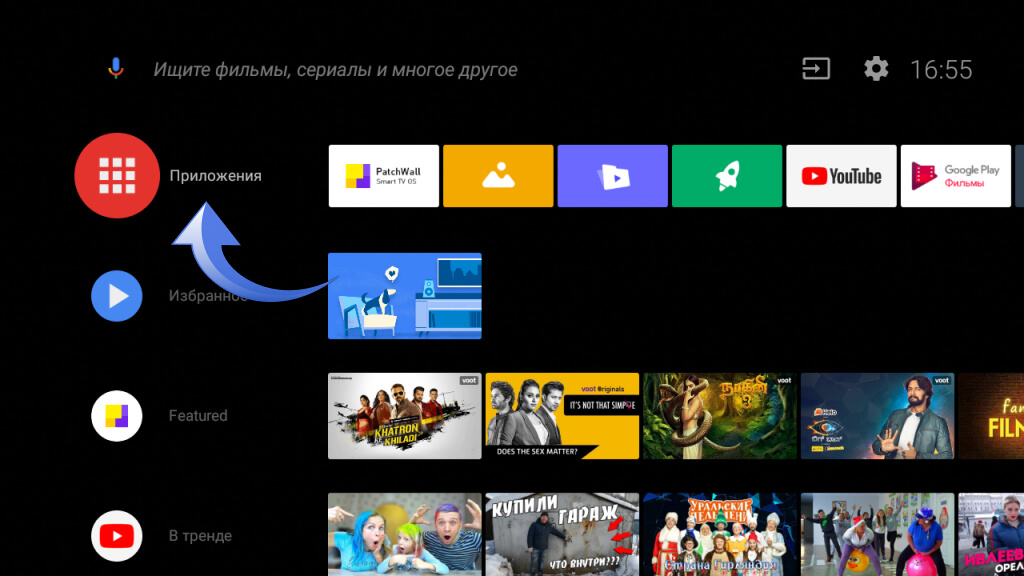
В открывшемся меню выберите «Еще приложения».
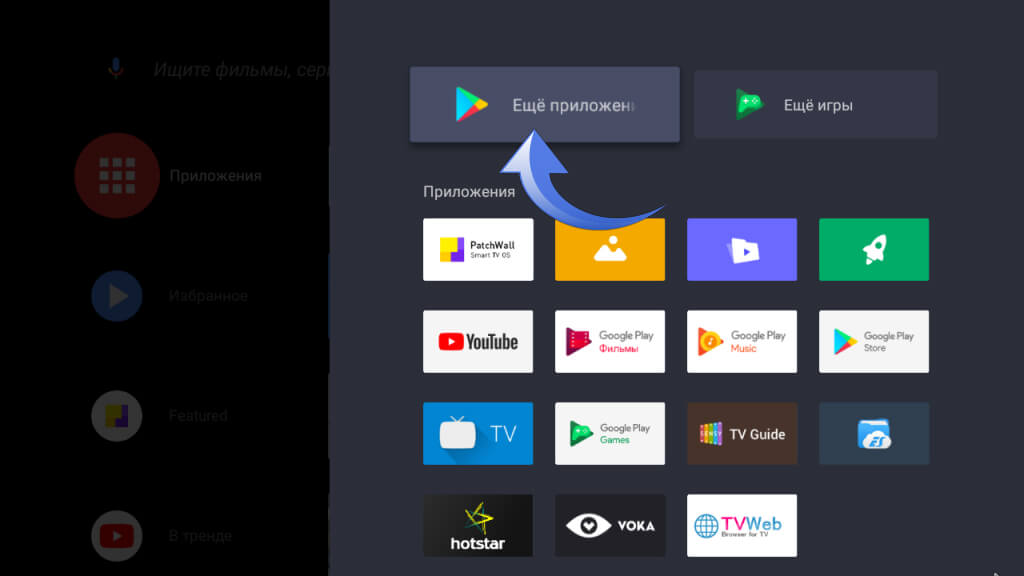
Далее нажмите на изображение лупы и введите «Пуфин», это и есть веб-браузер для вашего телевизора Xiaomi Mi TV.
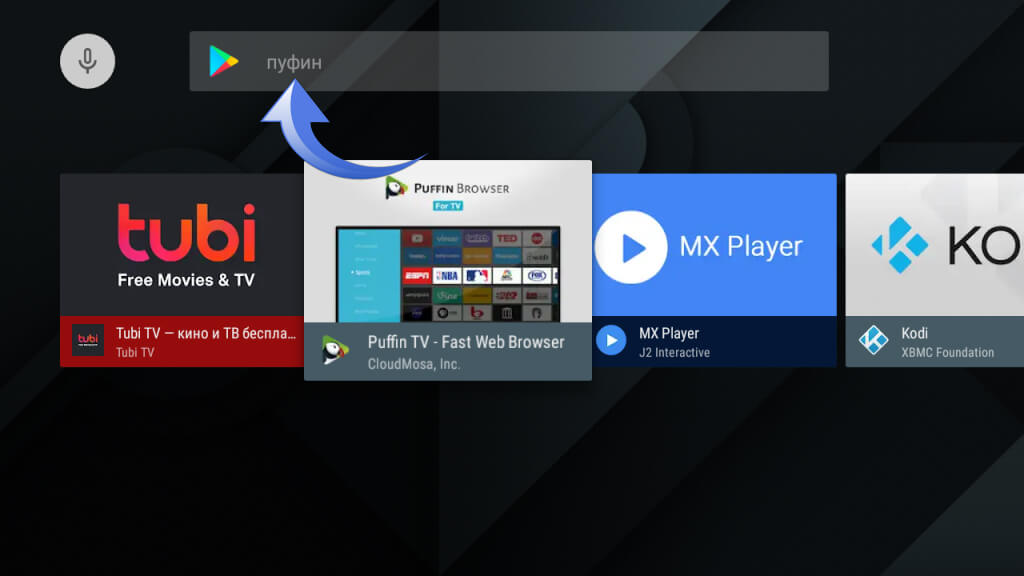
Нажмите на него и установите.
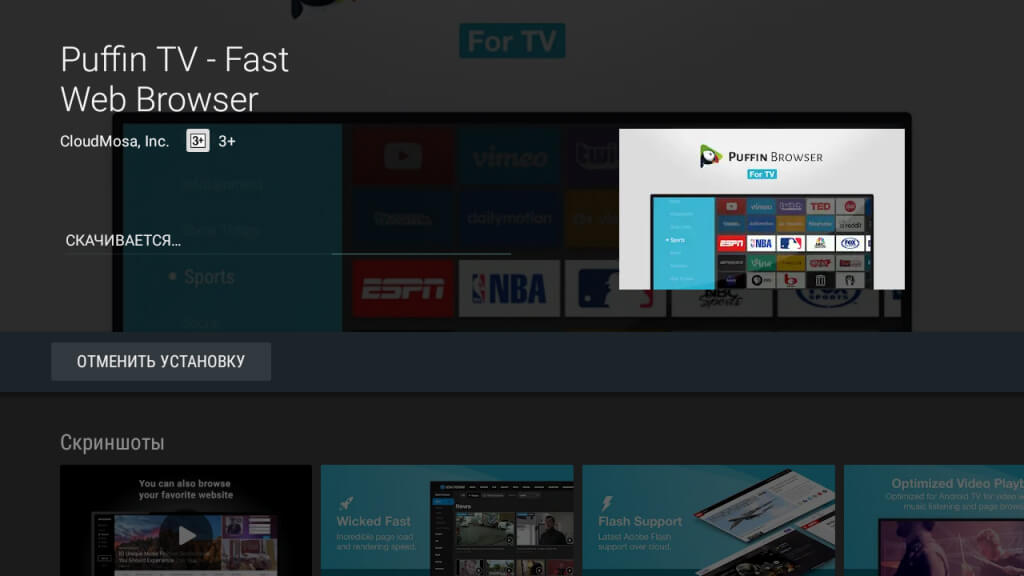
Затем вы можете открыть приложение и пользоваться им в свое удовольствие. Вводить данные вы можете как при помощи пульта, так и посредством голосового управления. Перемещение курсора осуществляется с помощью джойстика, расположенного на пульте ДУ.
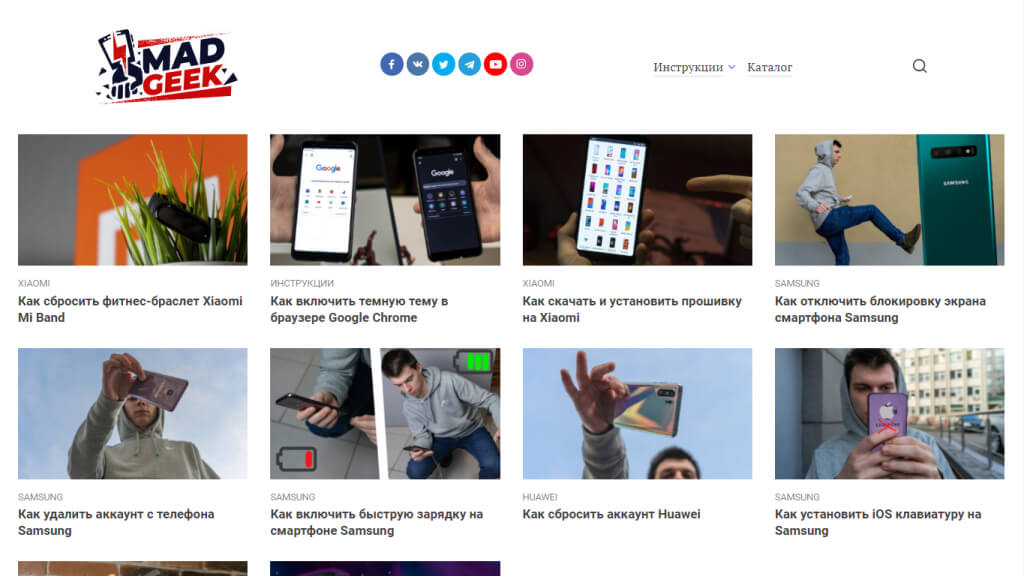
Так же вы можете посмотреть эту инструкцию в видео формате:
( 10 оценок, среднее 2.9 из 5 )
Человек, который разжигает любопытство, и безумец, который считает, что способен изменить мир. Творчество и страсть к точным наукам родила во мне, так сказать технологического поэта.